Por que Call of Duty: Black Ops 6 parece granulado e embaçado
Aprimore o seu Call of Duty: Black Ops 6 visuais: um guia para gráficos mais nítidos
Muitos fãs Call of Duty esperam desempenho máximo, mas Black Ops 6 às vezes pode ficar aquém, resultando em visuais granulados e embaçados. Este guia o ajudará a otimizar suas configurações para uma experiência mais clara e imersiva.
Por que o grão e o borrão?
Se as configurações de hardware já estiverem otimizadas (saída de maior resolução), o problema provavelmente estará dentro das configurações do Black Ops 6 no jogo. Às vezes, as atualizações podem redefinir as opções para os padrões, causando problemas visuais. As configurações de chave são encontradas no menu gráfico, especificamente sob as guias de exibição, qualidade e visualização.
eliminando o borrão:
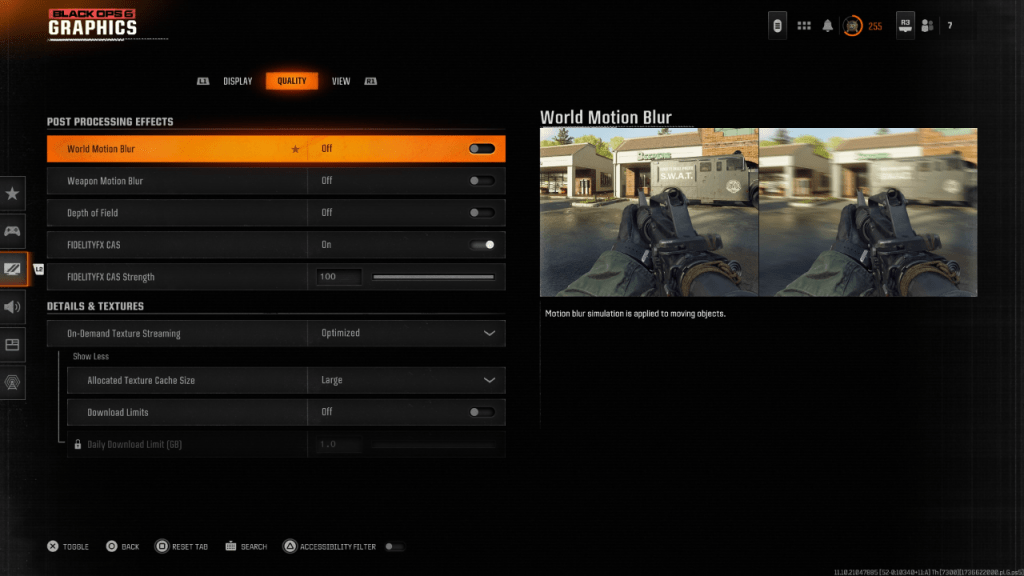
Blur de movimento e profundidade de campo, enquanto aumentam o apelo cinematográfico em alguns jogos, muitas vezes impedem a clareza da jogabilidade em títulos em ritmo acelerado como Black Ops 6 . Para desativá -los:
- Navegue até as configurações de gráficos e a guia de qualidade.
- Localize "efeitos pós -processamento".
- Defina "Blur do Motivo Mundial", "Blur de movimento da arma" e "profundidade de campo" para "Off".
Melhorando a clareza e nitidez:
As configurações incorretas de gama e brilho também podem afetar a qualidade da imagem.
- Vá para a guia Display nas configurações de gráficos.
- Ajuste o controle deslizante gama/brilho até que o logotipo Call of Duty (no painel central) seja quase visível. Um valor de 50 frequentemente funciona bem, mas ajuste conforme necessário para o seu display.
- Na guia de qualidade, verifique se "FidelityFX CAS" está "ligado". Isso ativa a AMD FidelityFX contraste a nitidez adaptativa. Enquanto 50/100 é recomendado, aumentar para 100 pode proporcionar um aprimoramento adicional.
- Se persistirem problemas, a transmissão de textura sob demanda pode ser o culpado.
Otimizando texturas e detalhes:
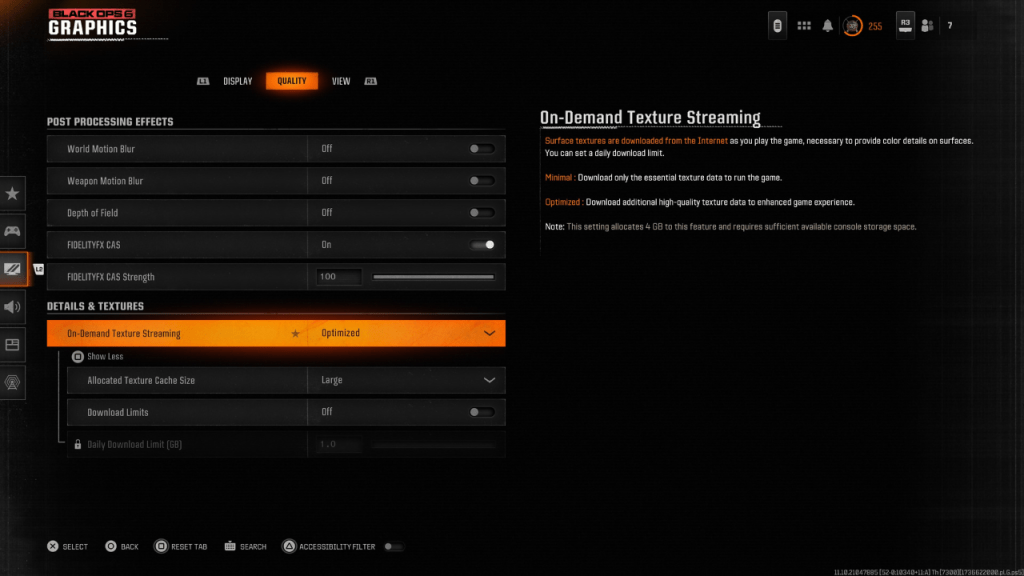
O streaming de textura sob demanda, enquanto economiza espaço de armazenamento, pode comprometer a qualidade da imagem. Para visuais ideais:
- Vá para as configurações de detalhes e texturas na guia de qualidade.
- Defina "streaming de textura sob demanda" como "otimizado". Isso baixa texturas de alta qualidade.
- Clique em "Mostrar mais" para acessar opções adicionais.
- Defina "Tamanho do cache de textura alocado" como "grande" (isso usa mais armazenamento).
- Considere definir "Limites de download" para "Off" (se o seu plano de Internet permitir).
Seguindo essas etapas, você pode melhorar significativamente a fidelidade visual de Call of Duty: Black Ops 6 , desfrutando de uma experiência de jogo mais nítida e mais imersiva.
-
1

GTA 6 previsto para o lançamento do outono de 2025, o CEO confirma
Apr 03,2025
-
2

O primeiro ALGS na Ásia surge no Japão
Jan 19,2025
-
3

Apresentando o Guia Ultimate para a troca perfeita de personagens em Dynasty Warriors: Origins
Feb 25,2025
-
4

ROBLOX: Códigos CrossBlox (janeiro de 2025)
Mar 04,2025
-
5
![Lista de níveis de caracteres abandonados do Roblox [Atualizado] (2025)](https://img.jdzca.com/uploads/18/17380116246797f3e8a8a39.jpg)
Lista de níveis de caracteres abandonados do Roblox [Atualizado] (2025)
Mar 05,2025
-
6

Max Hunter Rank em Monster Hunter Wilds: Dicas para aumentar
Apr 04,2025
-
7

Mobs fofos em Minecraft: Pink Pigs e por que são necessários
Mar 06,2025
-
8

Capcom Spotlight fevereiro de 2025 mostra Monster Hunter Wilds, Onimusha e muito mais
Apr 01,2025
-
9

Delta Force Mobile: Guia para iniciantes para começar
Apr 23,2025
-
10

Gwent: 5 principais decks de bruxa (atualização de 2025)
Mar 13,2025
-
Download

Desenho de Retrato
Fotografia / 37.12M
Atualizar: Dec 17,2024
-
Download

Friendship with Benefits
Casual / 150.32M
Atualizar: Dec 13,2024
-
Download
![[NSFW 18+] Sissy Trainer](https://img.jdzca.com/uploads/16/1719638919667f9b874d57e.png)
[NSFW 18+] Sissy Trainer
Casual / 36.00M
Atualizar: Dec 11,2024
-
4
F.I.L.F. 2
-
5
슬롯 마카오 카지노 - 정말 재미나는 리얼 슬롯머신
-
6
Pocket Touch Simulation! for
-
7
Shuffles by Pinterest
-
8
Life with a College Girl
-
9
Chubby Story [v1.4.2] (Localizations)
-
10
Hunter Akuna














